入稿ガイドライン
このガイドラインでは、展示に必要なデータを入稿する手順について説明します。入稿頂いたデータは、VRChatやVket Cloudの会場に設営されるスペースや、ウェブサイト上のカタログに表示されます。
目次
1.スケジュール
2.販売・配布方法
3.カタログ用データの登録・修正
4.展示スペースのデータ入稿
1. スケジュール
9/15~9/30 展示スペース入稿期間
10月頃 カタログ公開
11/6~11/14 ComicVket2開催
※本イベントでは展示スペースのデータを入稿した後でカタログが公開されます。
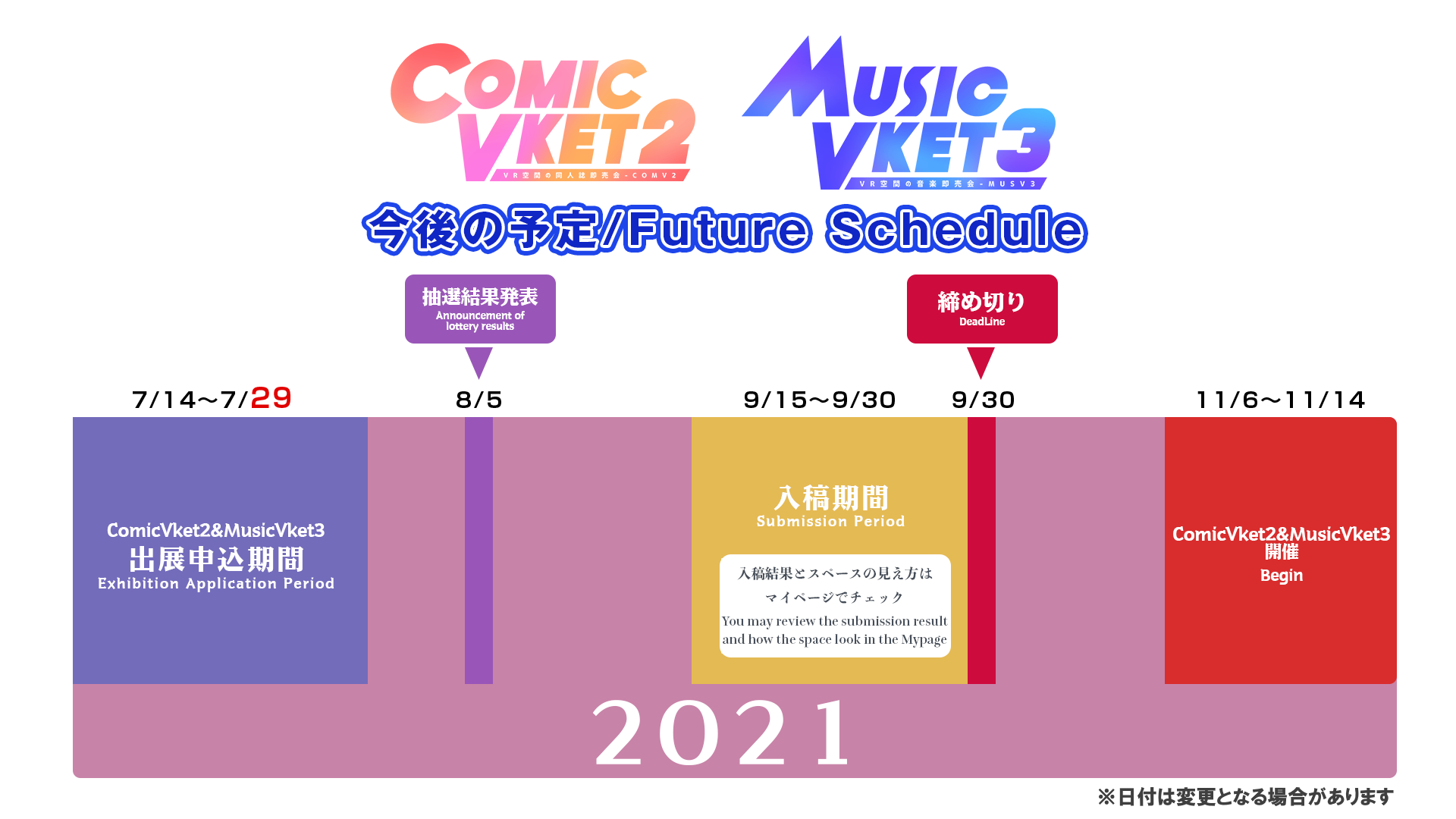
2. 販売方法
出展物である同人誌自体は、外部の販売・配布プラットフォームに別途登録する必要があります。
ComicVket2では、販売方法に関わらず販売プラットフォームの制約はありません!
ダウンロード販売ならばVket Storeなどのダウンロード販売サイトをご利用頂けますし、物理本ならばメロンブックスなどの委託サービスから販売できます。
3. カタログ用データの登録・修正
ComicVket2のサークルや出展物に関する情報は、このウェブサイト上で「カタログ」として表示されます。
来場者が会場のスペースから外部リンクで開いたり、ウェブサイトのカタログ内を検索したりすることで、サークルのページが開かれます。このページで展示物のことを詳しく紹介して、販売・頒布ページにリンクをします。

ウェブ上のカタログに表示される情報は、マイページの「サークル情報」「ユーザー情報」そして「カタログ情報」から登録・修正できます。すべての情報を9月30日までに登録するようにして下さい。
ユーザー情報
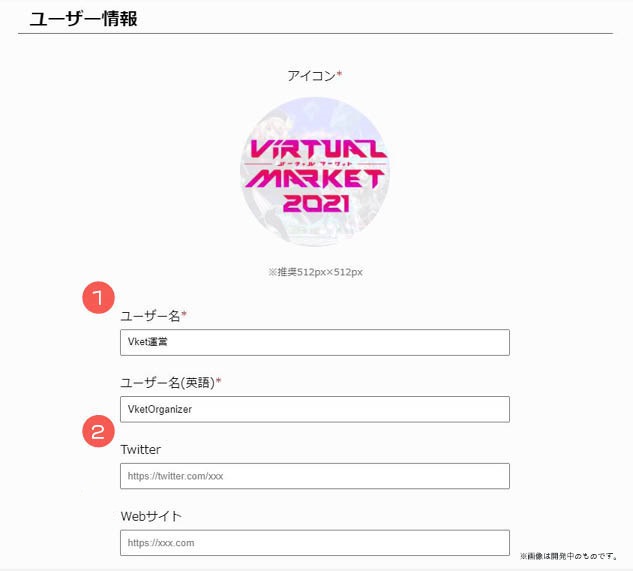
①ユーザー名(日本語・英語) サークル代表者のペンネーム
②Twitterアカウント TwitterのURL(https://twitter.com/アカウント名)
* 大変恐れ入りますが、ユーザー情報の「ウェブサイトURL」はカタログには掲載されなくなりました。
*ユーザーアイコンはカタログには掲載されません。
サークル情報
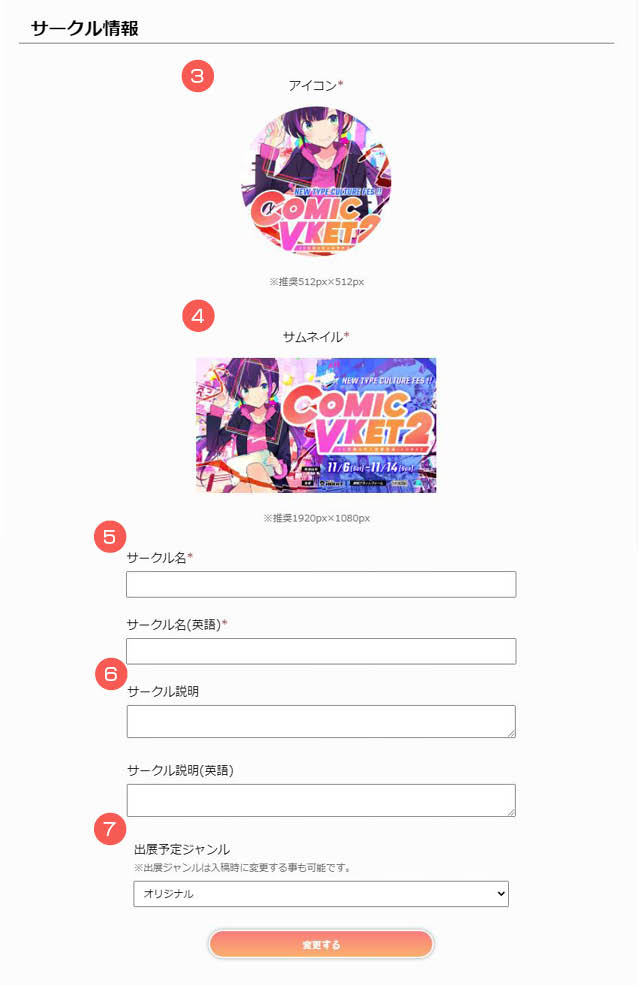
③サークルアイコン 横512px × 縦512px 円形で表示
④サークルヘッダー 横1920px × 縦1080px
⑤サークル名(日本語・英語)
⑥サークル説明(日本語・英語) 説明やPR文など
⑦出展予定ジャンル(配置決定に使用します)
*入稿期間が終了した後は、登録情報を修正することはできなくなります。
カタログ情報
カタログのサークルページには、複数の商品を登録することができます。「Add Item」をクリックすると、商品欄を最大20まで増やせます。
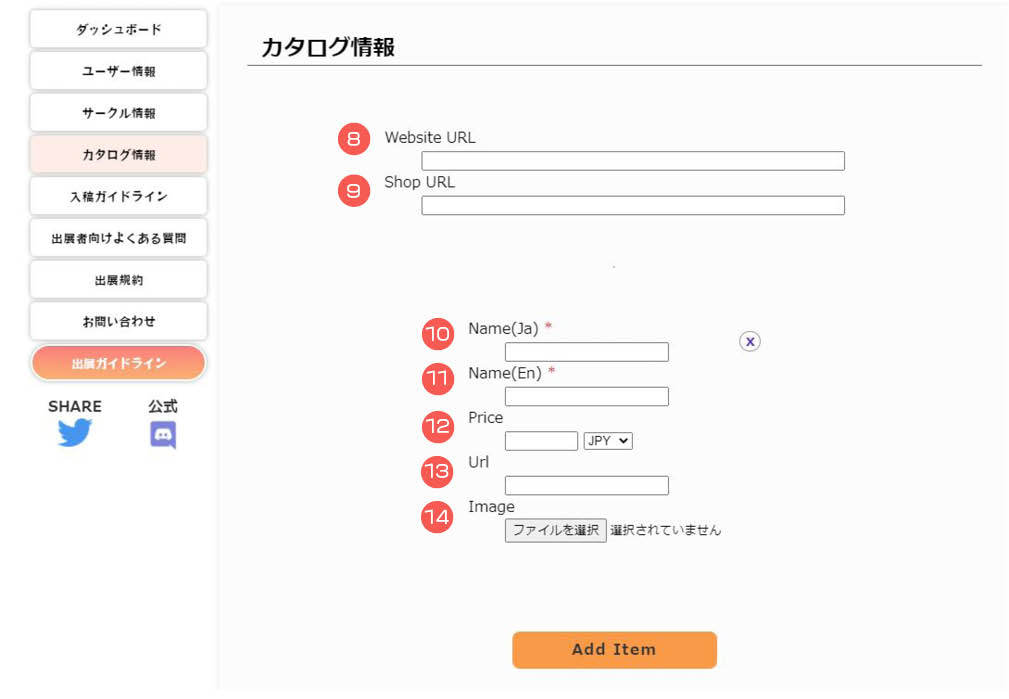
⑧Website URL サークル等のウェブサイトのリンク
⑨Shop URL 商品ページ等、販売プラットフォームのリンク
⑩Name(Ja) 日本語の商品名
⑪Name(En) 英語の商品名
⑫Price 価格
⑬URL 個々の商品のリンク
⑭Image 商品画像(最大で横512px × 縦512px)
4.展示スペースのWebアップロード
ComicVket2では、ウェブサイトから簡単に立体的な「スペース」を設営できます。VRChat会場やVket Cloudのスマホ・ブラウザ会場で、サークルや出展物を紹介しましょう。
必要なファイル
入稿するファイルは以下の通りです。
| ポスター | 1枚 | 横1448px × 縦2048px | jpgまたはpng 非透過(RGB) |
| サンプルページ 通常会場用 | 6枚 | 横724px × 縦1024px | jpgまたはpng 非透過(RGB) |
| サンプルページ 軽量会場用 | 画像4枚 | 横724px × 縦1024px | jpgまたはpng 非透過(RGB) |
| テーブルクロス | 2枚 | 横1636px × 縦680px | jpgまたはpng 非透過(RGB) |
Webアップローダー
ファイルを準備したら、アップロードに移ります。まず「マイページ」の「入稿」から、Webアップローダーを開いてください。
Windows PCの場合
Windows PCの場合、下のような画面が表示されます(Macやスマホ等の場合については下で説明いたします)。
画面右側から画像をアップロードすることができ、画面中央のプレビューでどんな形のスペースになるか確認することができます。
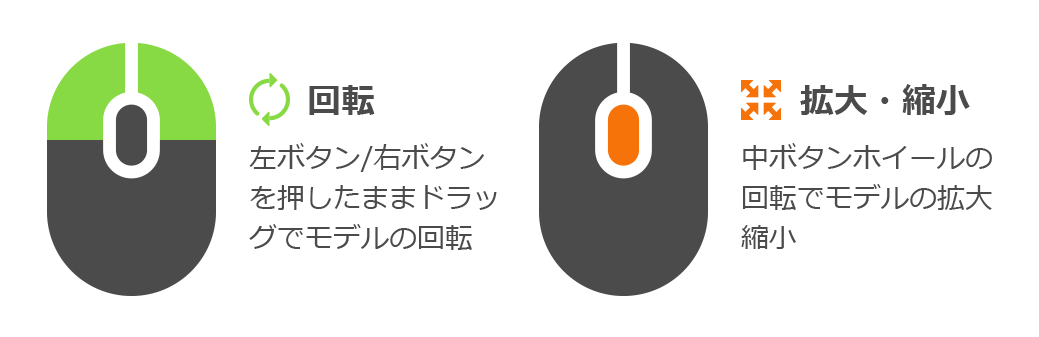
左ドラッグ、右ドラッグでモデルを回転でき、ホイールのスクロールで拡大縮小ができます。
ポスターの上の枠にサークル名を表示します。ユーザーネーム/ペンネーム/代表者名は表示されませんので、必要な場合はポスターやテーブルクロスに記載してください。
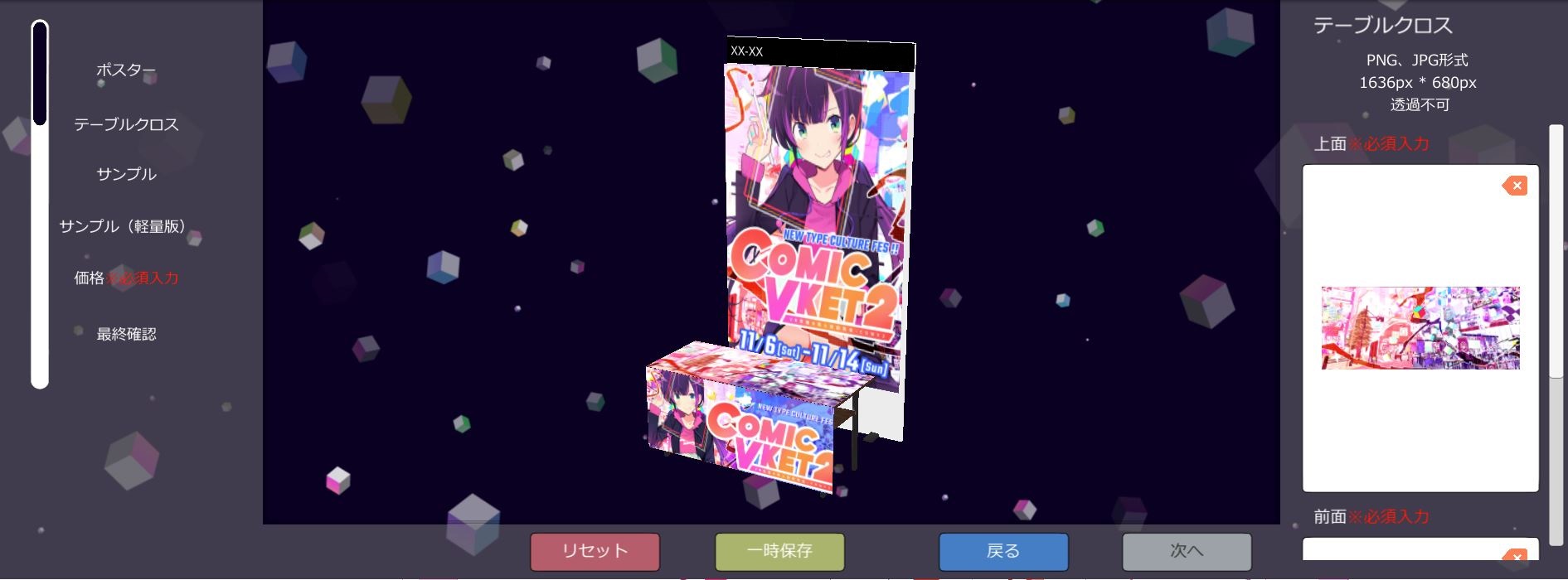
サンプルページは、通常会場なら6ページ、軽量会場なら4ページを表示できます。うち2ページが表紙、裏表紙になります。
会場では、来場者の環境に応じ、実際に本のように開いて見てもらうことができます。表紙の裏側を白くしたい場合は、1ページ目に真っ白な画像をお使いください。
「裏表紙」に入れた画像は、会場に設置されるサンプルページの冊子の裏表紙になります。もちろん、「裏表紙」まで中身のサンプルを入れても構いません。裏表紙は空欄にしてもよく、その場合は灰色のダミー画像が入ります。

入稿は入稿期間内なら何度でもできますので、後から入稿し直してデータを上書きすることもできます。
Mac等の場合
Mac等の場合は簡易的なWebアップローダーからアップロードをお願いします。
入稿画面の下部にある「ファイルが選択できない場合」をクリックすると、下のようにファイルをアップロードできるボタンが表示されます。※上部Webアップローダーではアップロードができなくなります。

プレビュー機能はありませんが、ファイルを選択してアップロードしていくことができます。
入稿の結果はマイページのダッシュボードで確認できますので、そちらでスペースの外観をご確認ください。